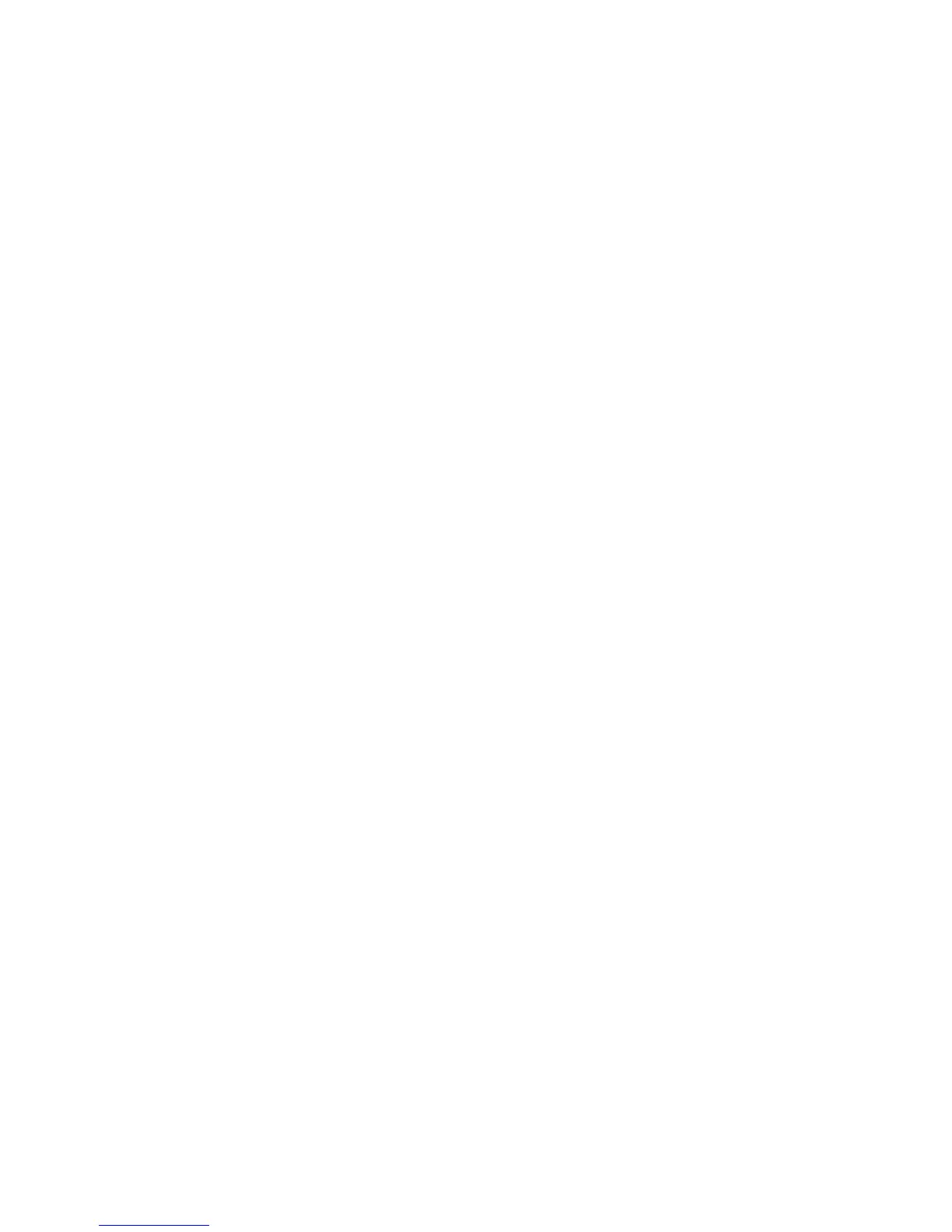Solução:Certique-sedequeocomputadorcomBluetoothactivadoestáligadoaumarede.
Certique-sedequeocomputadorligadofoiconguradoparapartilhararespectivaconectividadede
redeequeasdeniçõesdesegurançapermitemligaraocomputadoreestabeleceroacessoremotoà
rede.
•Problema:OcomputadornãoconsegueligaraumcomputadorcomBluetoothactivadoqueutiliza
aplicaçõesdeportasérie.
Solução:EstabeleçanovamenteumaligaçãoaocomputadorcomBluetoothactivadoetentenovamente
aligaçãosérie.
•Problema:AportasériedeBluetoothfoiautomaticamentedesligada.
Solução:Quandoéestabelecidaumaligaçãobaseadaemsérie,éiniciadoumtemporizadorde
inactividade.Senenhumaaplicaçãoabriraporta,aligaçãoéautomaticamenteterminada.Trata-sede
umacaracterísticanormaldasligaçõesbaseadasemsérieenãosetratadeumdefeito.Seprecisarda
portasériedeBluetooth,bastavoltaraligá-la.
•Problema:AsincronizaçãoPIMfalhoucomumamensagemdeerro“TheSynchronizationwithxxx
(Bluetoothdevicename)failed.PIM(PersonalInformationManager)Interfacefailed.”
Solução:Inicieumaaplicaçãodecorreioecongureasuacontadecorreioelectrónico.OU,modiquea
conguraçãodeBluetoothdeformaanãosincronizaritensdecorreioelectrónico,doseguintemodo:
1.FaçaduplocliqueemMyBluetoothPlaces.
2.FaçacliqueemBluetootheseleccioneBluetoothSetupWizard.
3.SeleccioneIwanttoconguretheBluetoothservicesthatthiscomputerwillprovidetoremote
devices.efaçacliqueemNext.
4.SeleccionePIMSynchronizationefaçacliqueemCongure.
5.SeleccioneDoNotSynchronizenaselecçãodesincronizaçãodecorreioelectrónicoefaçaclique
emOK.
6.FaçacliqueemFinishparafecharajanelaBluetoothServiceSelection.
•Problema:OThinkPadBluetoothwithEnhancedDataRateSoftwarenãofunciona.
Solução:Executeoprocedimentoseguinte:
1.LigueoBluetoothpremindoFn+F5.
2.FaçacliqueemIniciar➙Paineldecontrolo.
3.FaçacliquenoíconePerformanceandMaintenance.
4.FaçacliquenoíconeSystem.
5.FaçacliquenoseparadorHardware.
6.FaçacliquenobotãoDeviceManager.ÉapresentadaajanelaDeviceManager.
7.Veriqueseaspalavras“BluetoothDevice”aparecemnalistadedispositivosnajanela.
Seaspalavras“BluetoothRadio”apareceremnalistadedispositivos,osoftwareMicrosoftBluetooth
estáinstaladonocomputador.SepretenderutilizaroThinkPadBluetoothwithEnhancedDataRate
Software,énecessárioinstalá-loe,emseguida,substituirocontroladordeBluetooth.Paraobtermais
informações,consulteasecção“UtilizarBluetooth”napágina69.
•Problema:AovisualizaravistaClássicanoPaineldecontrolo,vêdoisíconesdeBluetoothnoPainel
decontrolo.
Solução:SetiverinstaladopreviamenteosoftwareMicrosoftBluetooth,eestiverautilizaroThinkPad
BluetoothwithEnhancedDataRateSoftware,poderáencontrardoisíconesdeBluetoothnoPainelde
controlo.UmdeleséoíconeBluetoothCongurationdoThinkPadBluetoothwithEnhancedDataRate
Software,eooutroéoíconeBluetoothDevicesdosoftwareMicrosoftBluetooth.
Capítulo10.Resolverproblemasdocomputador231
